Tidak dapat terhubung ke kesalahan berbagi printer 0x000003e3 fix
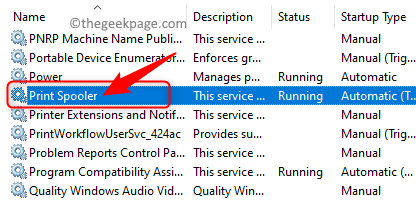
- 2129
- 523
- Ricardo Gottlieb
Printer dapat dihubungkan langsung ke satu komputer atau sejumlah besar sistem melalui jaringan. Banyak pengguna telah melaporkan bertemu Kode Kesalahan 0x000003e3 Ketika mereka mencoba mencetak melalui printer bersama melalui jaringan atau saat mencoba terhubung ke printer bersama. Pesan kesalahan yang ditunjukkan kepada pengguna adalah seperti di bawah ini.
Windows tidak bisa ke printer.
Operasi gagal dengan kesalahan 0x000003e3.
Mungkin ada sejumlah alasan printer bersama untuk menunjukkan pesan kesalahan ini. Jika Anda menghadapi masalah ini ketika Anda mencoba mencetak ke printer jaringan bersama, maka posting ini akan membantu Anda dengan beberapa solusi yang dapat diterapkan untuk menyelesaikan masalah ini.
Sebelum mencoba perbaikan di bawah ini, kami akan menyarankan Anda mencoba menghubungkan kembali printer bersama ke komputer. Matikan printer dan cabut kabel port. Tunggu sekitar 30 detik dan kemudian colokkan kembali. Nyalakan printer dan periksa apakah kesalahan sudah diperbaiki.
Daftar isi
- Perbaiki 1 - Ubah Nilai untuk PrinterDriverAttributes di Registry
- Perbaiki 2 - Restart layanan spooler printer
- Perbaiki 3 - Jalankan Pemecahan Masalah Printer
- Perbaiki 4 - Hapus tombol printer di registri
Perbaiki 1 - Ubah Nilai untuk PrinterDriverAttributes di Registry
Sebelum memodifikasi registri, ikuti langkah -langkah yang disebutkan dalam artikel ini untuk membuat cadangan registri yang dapat digunakan nanti untuk mengembalikan keadaan registri jika ada masalah.
Langkah 1. Tekan Windows kunci dan ketik registri in kotak pencarian.
Langkah 2. Dalam hasil pencarian pencocokan terbaik, klik Registri Editor.
Saat diminta oleh UAC Untuk izin, klik Ya.
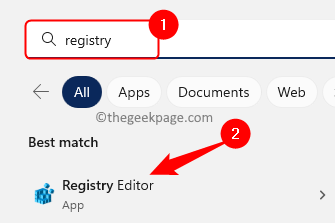
Langkah 3. Arahkan ke jalur yang diberikan di bawah ini menggunakan folder di panel kiri registri.
Hkey_local_machine \ system \ currentControlset \ control \ print \ lingkungan \ windows x64 \ driver \ versi-3
Langkah 4. Setelah Anda membuka Versi-3 folder, pilih printer Anda dari daftar.
Langkah 5. Pindah ke sisi kanan dan cari entri bernama PrinterDriverAttributes.
Langkah 6. Klik dua kali PrinterDriverAttributes Untuk mengubah nilai entri ini.
Langkah 7. Dalam Edit jendela, ubah Nilai data bidang ke 1.
Kemudian, klik OKE untuk menyimpan perubahan.
Langkah 8. Tutup editor registri.
Langkah 9. Menyalakan ulang PC Anda dan periksa apakah kesalahan berbagi printer terpecahkan.
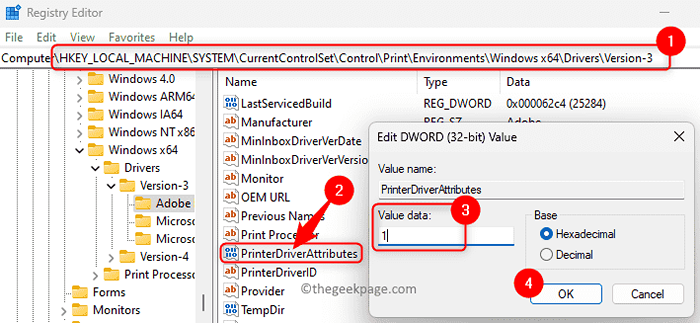
Perbaiki 2 - Restart layanan spooler printer
Langkah 1. Buka Berlari kotak menggunakan Windows + r Kombinasi kunci.
Langkah 2. Jenis jasa.MSC dan memukul Memasuki untuk membuka Jasa aplikasi.
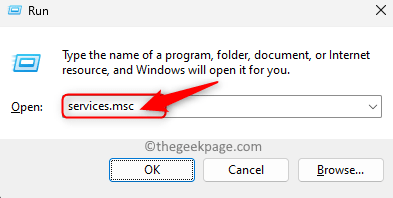
Langkah 3. Dalam daftar layanan, cari Spooler printer melayani.
Langkah 4. Klik dua kali Spooler printer untuk membuka itu Properti.
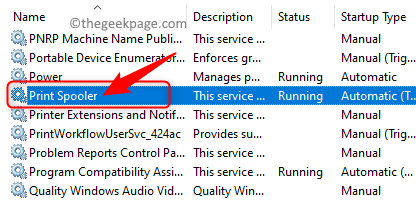
Langkah 5. Dalam Properti jendela, pastikan itu Jenis startup Untuk layanan diatur ke Otomatis.
Langkah 6. Jika layanan tidak berjalan, lalu klik Awal.
Langkah 7. Setelah ini selesai, lalu klik Menerapkan dan kemudian menyala OKE.
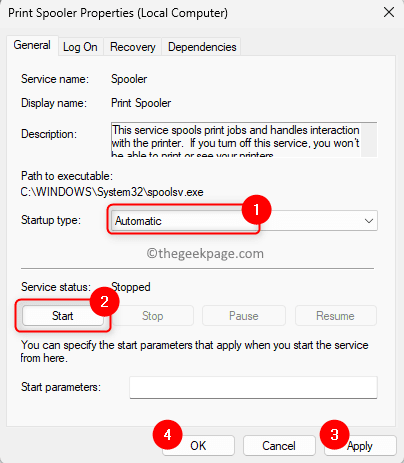
Langkah 8. Kembali ke Jasa jendela, klik kanan pada layanan ini dan klik Berhenti.
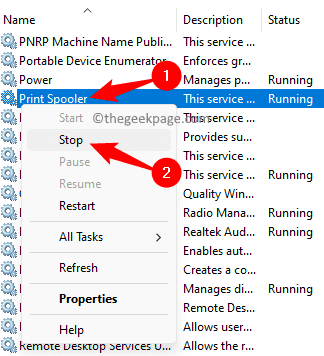
Langkah 9. Setelah layanan berhenti berjalan, klik kanan pada layanan printer spooler dan pilih Awal untuk memulai layanan lagi.
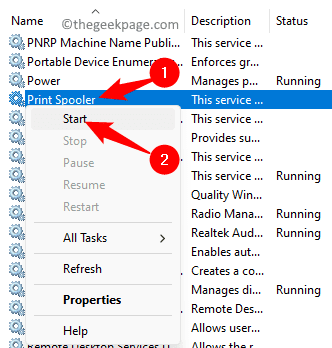
Langkah 10. Reboot sistem Anda.
Setelah sistem dimulai, periksa apakah kode kesalahan 0x000003e3 diselesaikan saat mencoba mengakses printer bersama.
Perbaiki 3 - Jalankan Pemecahan Masalah Printer
Langkah 1. Tekan Windows dan r kunci secara bersamaan untuk membuka Berlari kotak.
Langkah 2. Jenis MS-Settings: Pemecahan masalah dan memukul Memasuki untuk membuka Pemecahan masalah halaman di Pengaturan aplikasi.
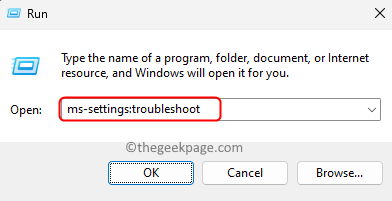
Langkah 3. Di sini, klik Pemecah masalah lainnya.
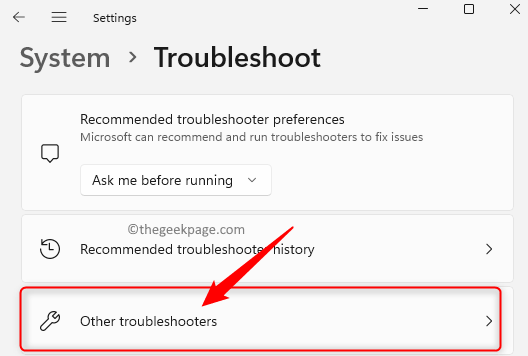
Langkah 4. Di Pemecah masalah lainnya Halaman, klik pada Berlari tombol yang terkait dengan Pencetak.
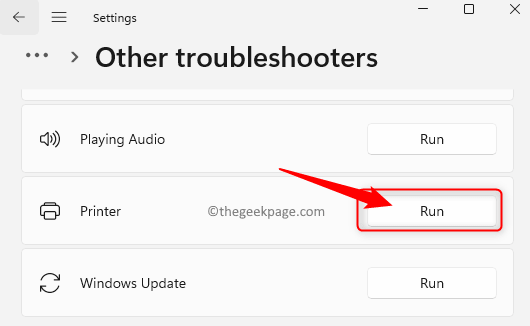
Langkah 5. Pemecah masalah akan mulai berjalan untuk mendeteksi masalah apa pun yang terkait dengan printer.
Langkah 6. Jika ada masalah yang terdeteksi, itu akan menampilkan perbaikan yang dapat Anda terapkan.
Terapkan perbaikan itu dan periksa apakah masalah dengan mengakses printer bersama diperbaiki atau tidak.
Perbaiki 4 - Hapus tombol printer di registri
Langkah 1. Pertama, Anda harus membuka Jasa aplikasi dan hentikan Spooler printer melayani.
Mengikuti Langkah 1 - 3 disebutkan Perbaiki 2 di atas untuk menemukan Spooler printer melayani.
Klik kanan Pencetak Spooler dan pilih Berhenti.
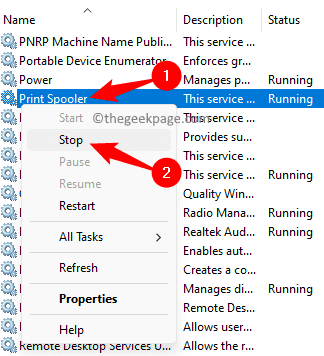
Langkah 2. Tekan Windows + r membuka Berlari.
Langkah 3. Jenis Regedit dan memukul Memasuki membuka Editor Registri.
Klik Ya Saat diminta oleh Kontrol Akun Pengguna.
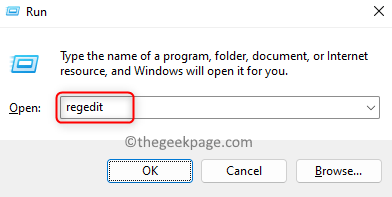
Langkah 4. Dalam Registri, Arahkan ke lokasi yang disebutkan di bawah ini.
Hkey_local_machine \ software \ microsoft \ windows nt \ currentVersion \ print
Langkah 5. Di bawah Mencetak, cari Penyedia map.
Langkah 6. Klik kanan Penyedia dan pilih Menghapus.
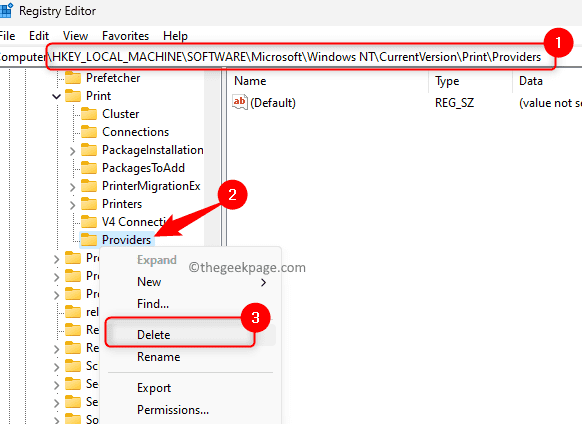
Klik Ya ketika diminta untuk mengkonfirmasi penghapusan kunci.
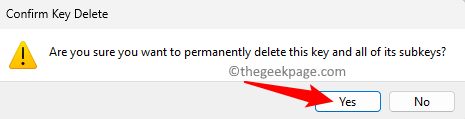
Langkah 7. Sekarang buka Jasa dan temukan Spooler printer melayani.
Klik kanan di atasnya dan pilih Awal untuk memulai kembali layanan lagi.
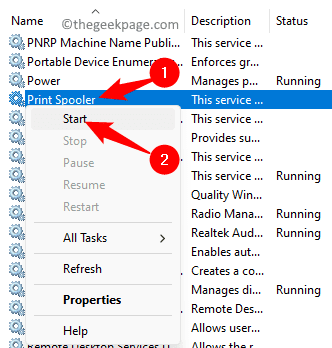
Itu dia!
Anda harus sekarang dapat menyelesaikan kode kesalahan 0x000003e3 Saat mencoba terhubung ke printer bersama di jaringan Anda. Apakah Anda menemukan artikel ini informatif dan cukup membantu dalam menyelesaikan ini Tidak dapat terhubung ke kesalahan berbagi printer 0x000003e3 Masalah di PC Windows 11 Anda? Harap berkomentar dan beri tahu kami pemikiran dan pendapat Anda tentang hal yang sama.
- « Perbaiki speaker telepon android bukan masalah berfungsi
- Kesalahan host script windows “Sistem tidak dapat menemukan file yang ditentukan” perbaiki »

